Amazon vydává aktualizace softwaru, které zavádějí nové funkce a opravují chyby na Fire TV zařízení. Aktualizací vašeho zařízení Fire TV můžete zlepšit jeho výkon a vyřešit další poruchy.
Tento tutoriál vám ukáže, jak aktualizovat software na Amazon Fire TV zařízeních na nejnovější verzi. Také se dozvíte, jak aktualizovat ovladač Fire TV.

Poznámka:Kroky v tomto návodu platí pro všechny modely nebo generace zařízení Amazon Fire TV.
Jak aktualizovat svůj Fire TV
Zařízení Amazon Fire TV automaticky stahuje aktualizace softwaru, když je připojeno k internetu. Streamovací zařízení automaticky nainstaluje stažené aktualizace, když je nečinné nebo se nepoužívá.
Aktualizace softwaru můžete stáhnout a nainstalovat ručně v nabídce nastavení Fire TV. Připojte své zařízení Fire TV k síti Wi-Fi nebo Ethernet a podle následujících kroků aktualizujte jeho software.
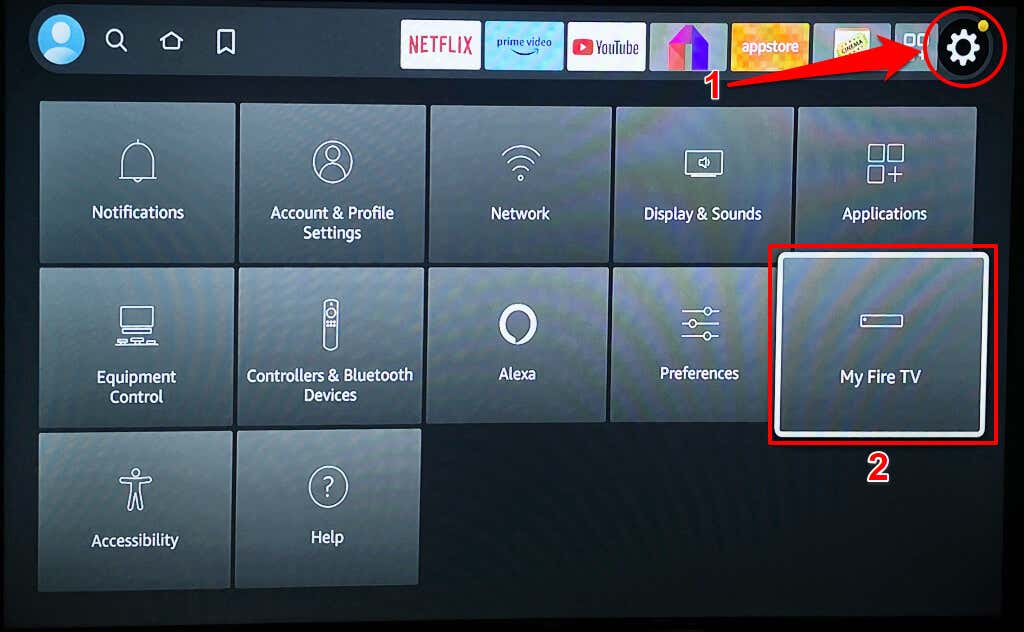
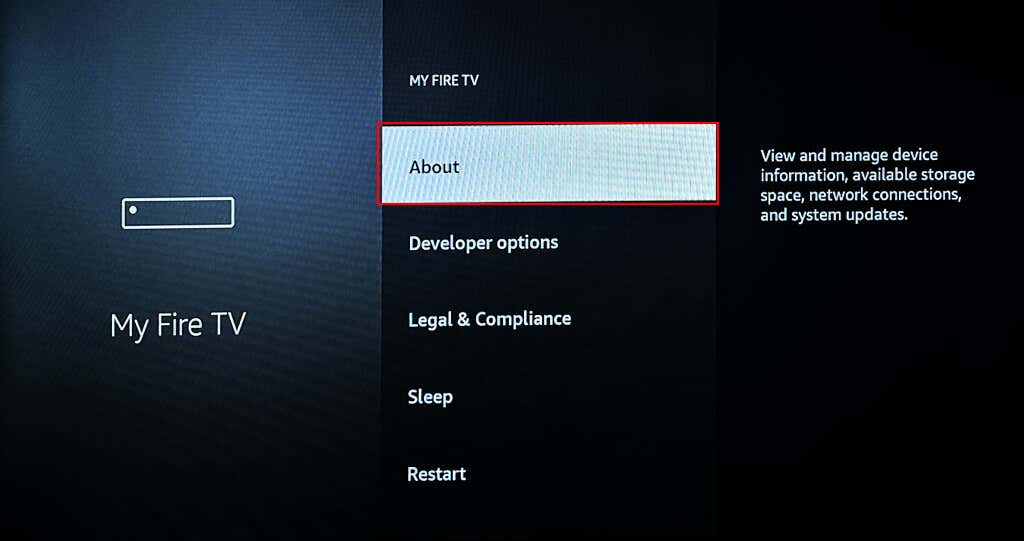
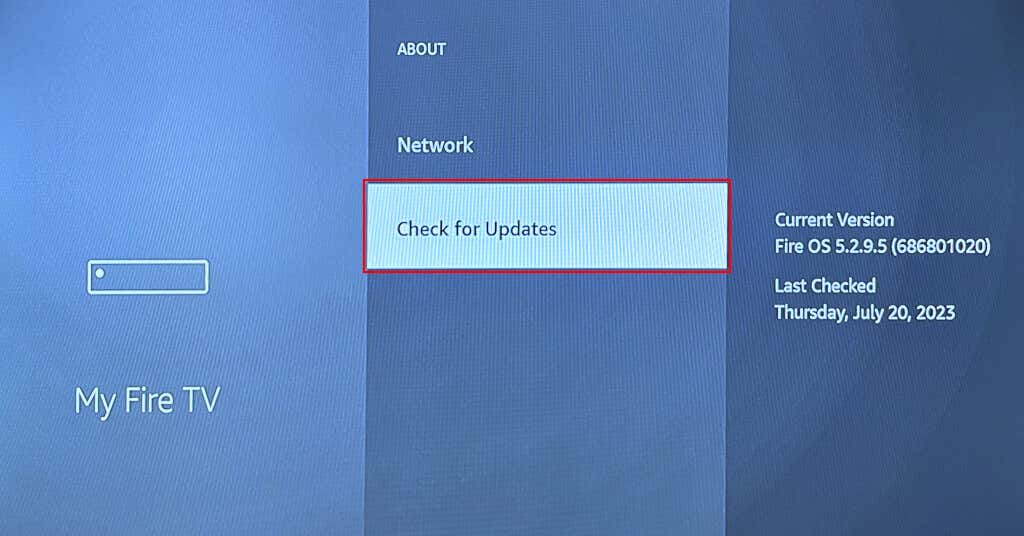
Vaše Fire TV by měla začít stahovat aktualizaci, pokud je její software zastaralý.
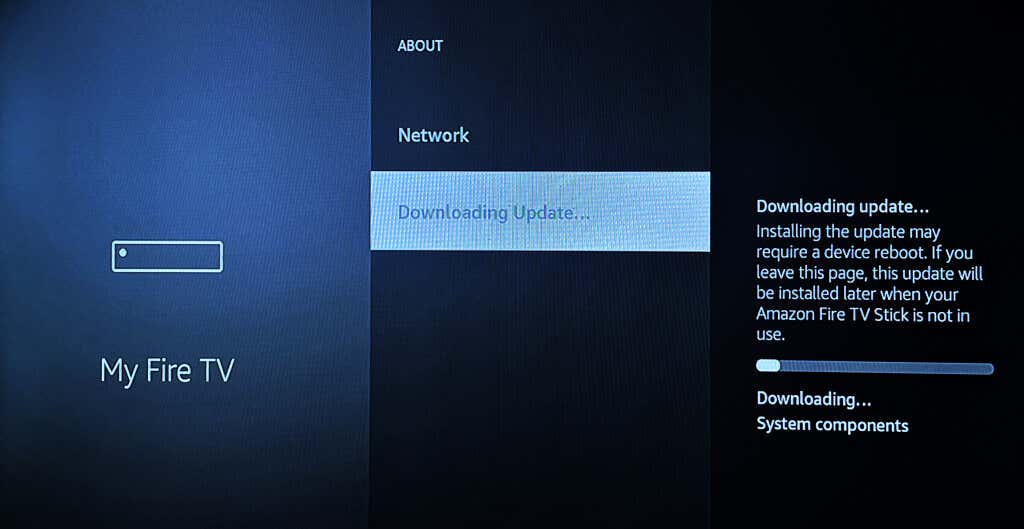
Pokud si vaše Fire TV stáhla aktualizaci na pozadí, najdete na obrazovce možnost Instalovat aktualizaci. Výběrem možnosti Instalovat aktualizacizahájíte proces aktualizace softwaru.
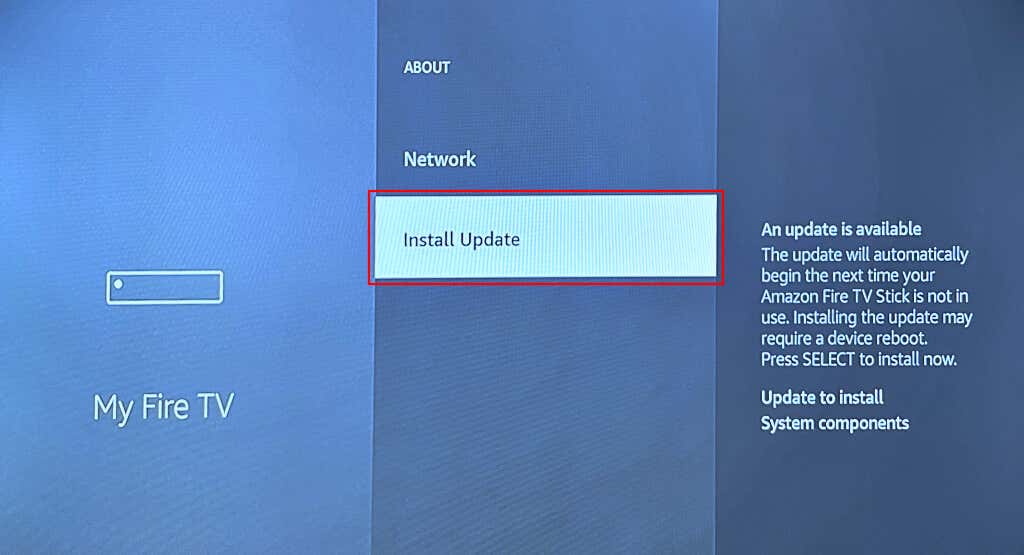
Instalace může trvat až 30 minut v závislosti na vašem zařízení Fire TV a rychlosti internetového připojení. Během instalace aktualizace netiskněte žádné tlačítko na dálkovém ovladači Fire TV.
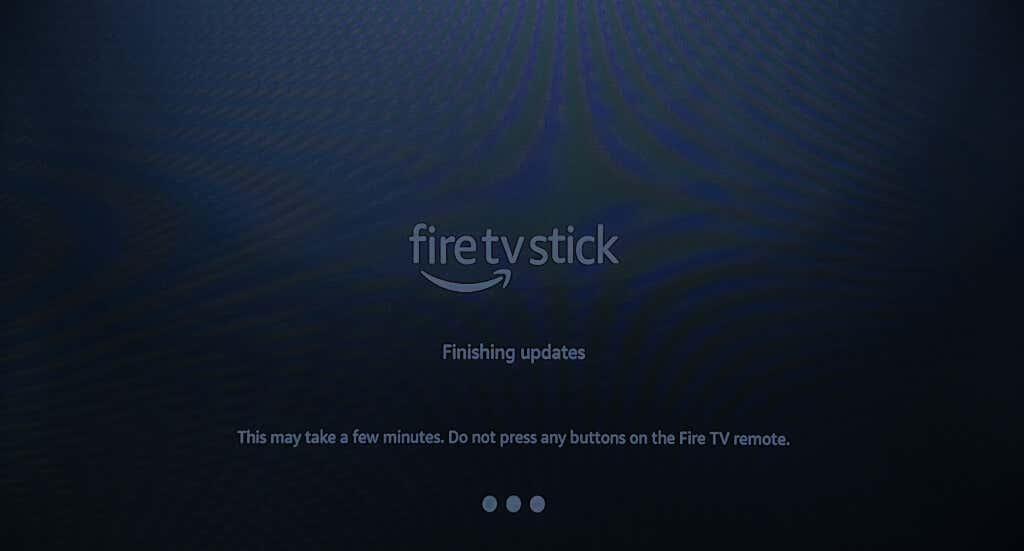
Aktualizujte ovladač Fire TV
Má vaše Fire TV Remote občas selže? Aktualizace jeho softwaru může problém vyřešit a znovu zajistit, aby fungoval správně. Software vašeho Fire TV Remote můžete aktualizovat v nabídce Fire OS Settings.
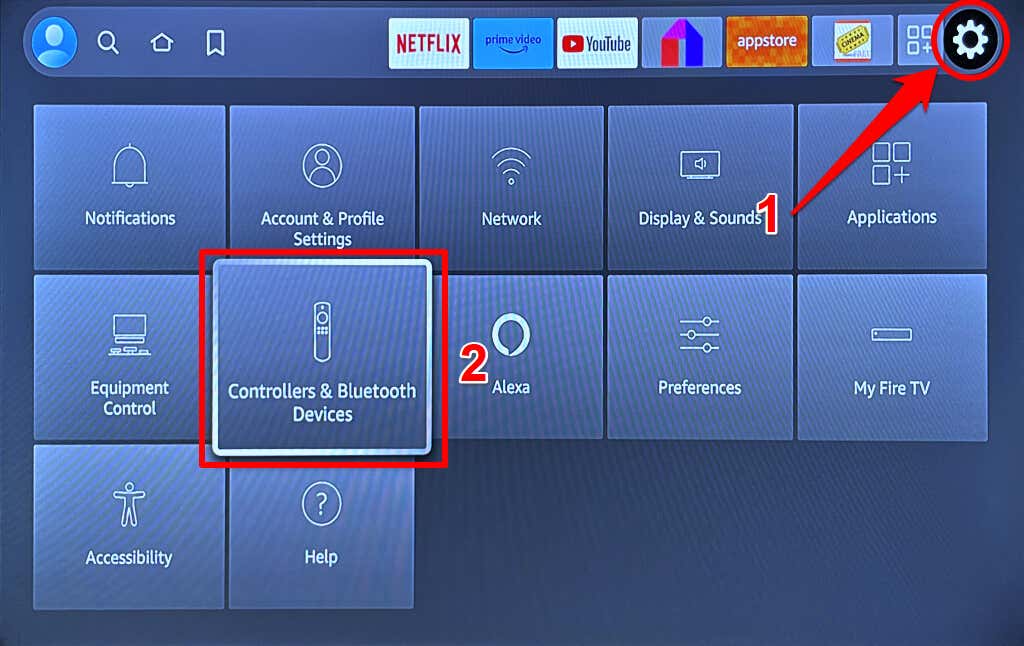
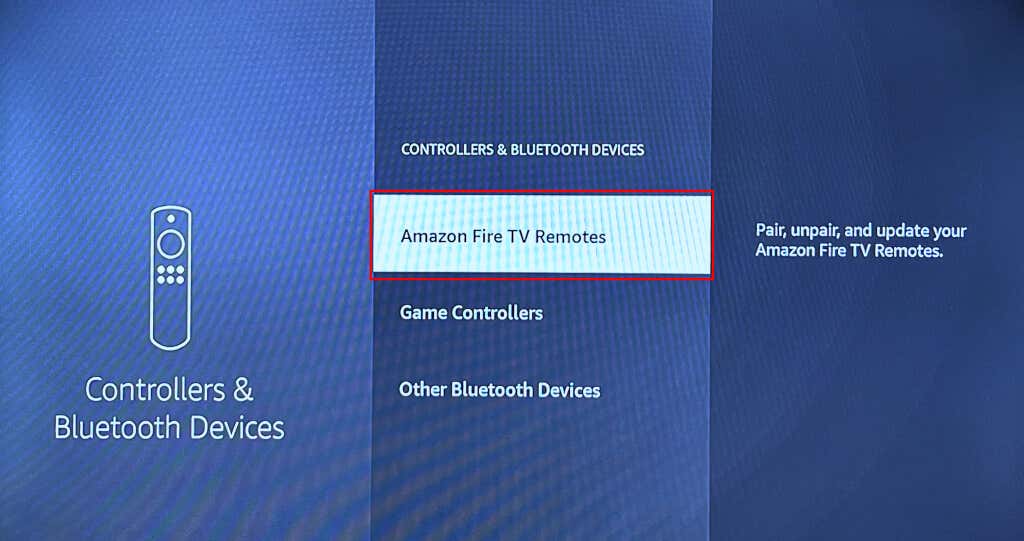
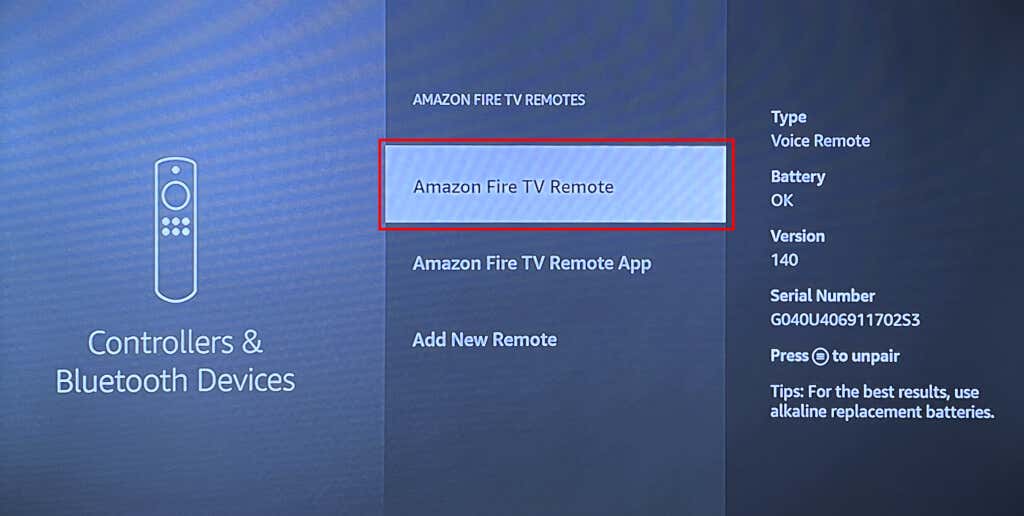
Během aktualizace si uschovejte Fire TV Remote spárované nebo připojené k vaší Fire TV. Při aktualizaci softwaru také nehýbejte ovladačem Fire TV Remote, abyste předešli vybití baterií a přerušení aktualizace.
Nemůžete aktualizovat svůj Fire TV? Vyzkoušejte tyto opravy
Zde je několik kroků pro odstraňování problémů, které je třeba provést, pokud máte potíže s aktualizací softwaru na Fire TV.
1. Zkontrolujte připojení k internetu
Problémy s připojením k internetu mohou přerušit nebo znemožnit stahování a instalaci aktualizací softwaru. Pokud máte potíže s aktualizací zařízení Fire TV, zkontrolujte stav připojení k síti.
Přejděte do Nastavení>Síť, přejděte na internetovou síť a stiskněte tlačítko Pozastavit/přehrátna dálkovém ovladači Fire TV.
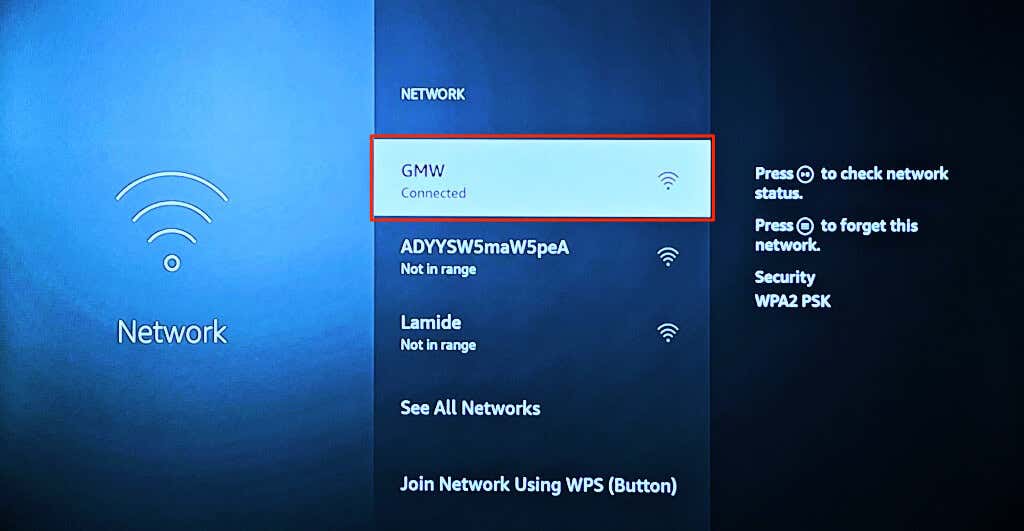
Pokud má vaše Fire TV připojení k internetu, zobrazí se zprávy „Připojeno k Wi-Fi“ a „Připojeno k internetu“.
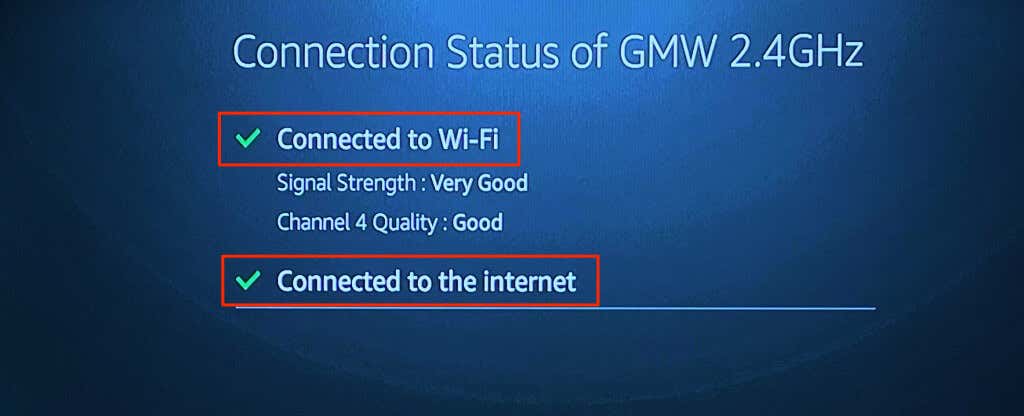
Restartujte nebo resetujte směrovač, pokud se na stránce Stav připojení zobrazuje zpráva „Připojeno s problémy“ nebo „Žádné síťové připojení“. Pokud problém přetrvává, kontaktujte svého poskytovatele internetových služeb.
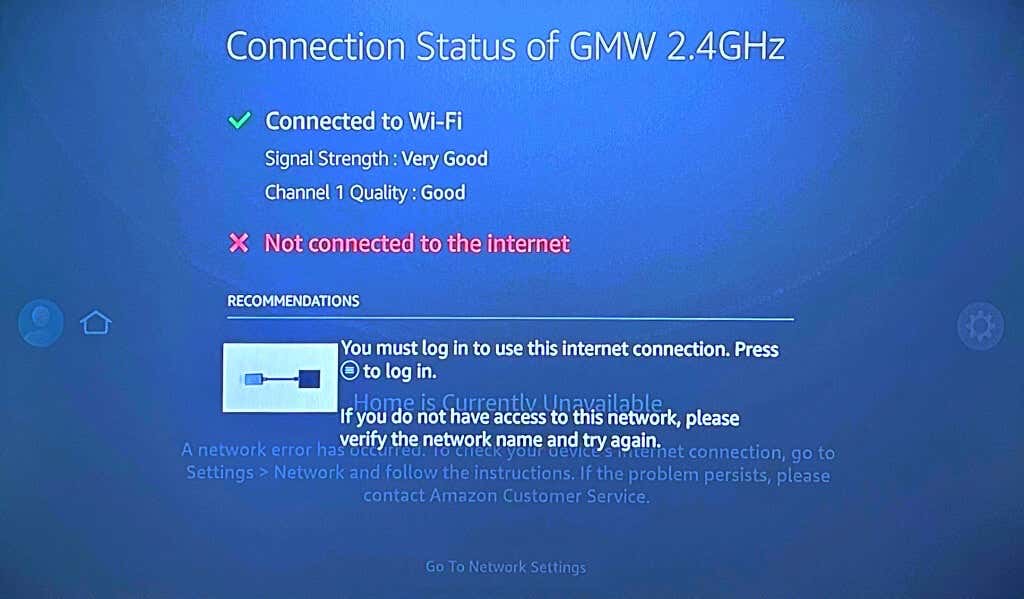
2. Restartujte Fire TV
Nedaří se vaší Fire TV stáhnout nebo nainstalovat aktualizace softwaru, přestože máte připojení k internetu? Restartujte streamovací zařízení a zkuste aktualizaci znovu nainstalovat.
Přejděte do Nastavení>My Fire TV, vyberte Restartovata počkejte, až se Fire TV restartuje.
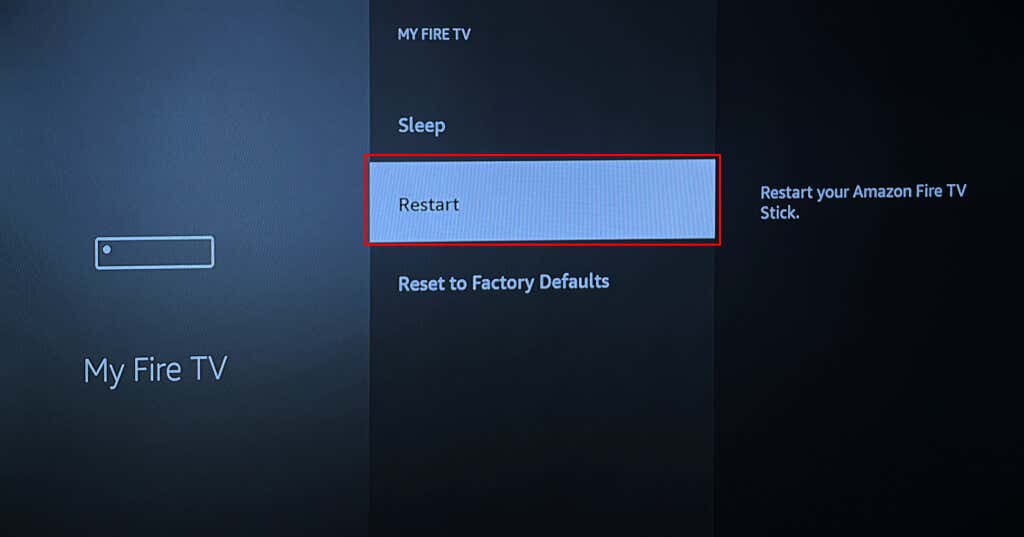
Případně stiskněte a podržte tlačítka Vybrata Pozastavit/Přehrátna ovladači Fire TV Remote po dobu alespoň pěti sekund.
Pokud vaše Fire TV nebo Fire TV Remote nereaguje, proveďte tvrdý restart. Odpojte napájecí kabel Fire TV ze zásuvky a po 10–15 sekundách jej znovu zapojte.
3. Obnovte tovární nastavení Fire TV
Resetujte Fire TV na výchozí tovární nastavení, pokud stále nemůžete aktualizovat software na streamovacím zařízení. Upozorňujeme, že obnovením továrního nastavení odstraníte informace o vašem účtu a stažený obsah (aplikace, nákupy v aplikaci atd.) ve vaší Fire TV.
Přejděte do Nastavení>My Fire TV>Obnovit na tovární nastavenía po výzvě k potvrzení vyberte Resetovat.
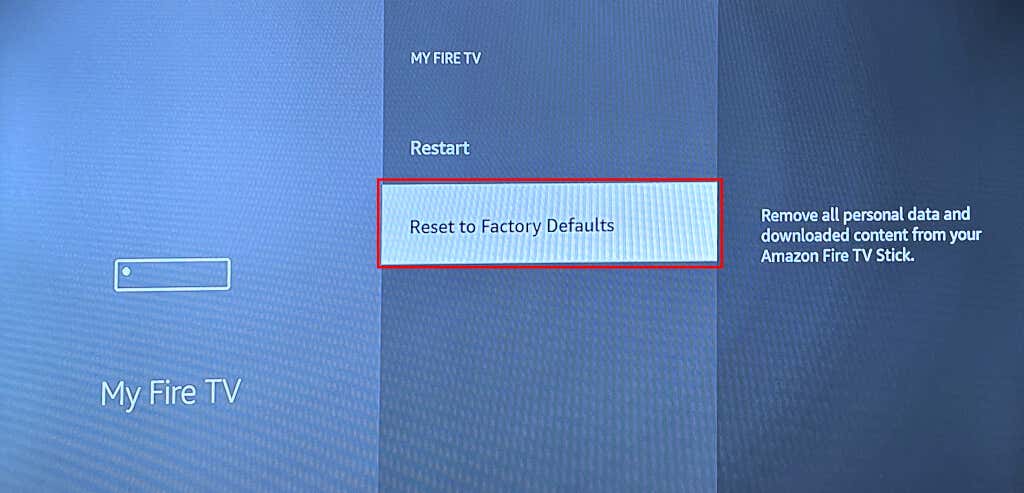
Aktualizujte si Fire TV
Aktualizace zařízení Fire TV je jednoduchý úkol. Výše uvedená doporučení pro odstraňování problémů by měla vyřešit problémy, se kterými se můžete setkat při aktualizaci Fire TV. V opačném případě požádejte Podpora zařízení Amazon o technickou pomoc...